
Lorsque vous êtes confronté à des scénarios dans lesquels plusieurs fichiers doivent être fusionnés en un seul document, Photoshop propose diverses méthodes pratiques. Afin de vous aider à accomplir cette tâche efficacement, l'éditeur PHP Xinyi vous présentera en détail les étapes spécifiques de l'intégration de plusieurs fichiers dans Adobe Photoshop. Lisez la suite pour apprendre à combiner facilement des images, du texte et des graphiques pour créer des documents impressionnants.
Ouvrez d'abord le logiciel Adobe Photoshop et procédez comme indiqué sur l'image

Suivez ensuite les 4 étapes ci-dessous pour le configurer, notamment les dossiers doivent être sélectionnés correctement. Il y a une ligne bleue dans l'image qui nécessite votre attention. Si votre fichier a des sous-dossiers dans le dossier actuel, cette coche doit être [cochée]. S'il y a des sous-dossiers et que les fichiers qu'ils contiennent ne correspondent pas à ceux que vous souhaitez, alors Fichiers traités, alors. this] coche doit être décochée [

Après avoir sélectionné le dossier à l'étape précédente, cliquez sur OK, puis entrez l'icône ci-dessous, toujours 4 étapes.
a. Taille du document telle que : format A3 (Remarque : la résolution du document est mieux réglée à 300 dpi.
b. Combien de fichiers souhaitez-vous mettre dans cette feuille de papier ? Définissez les orientations horizontale et verticale
c , le fichier peut saisir le nom du fichier, et la taille et la police du nom du fichier peuvent être définies (cela dépend en fait des besoins de chaque personne, personnellement, je n'ai besoin que d'un petit paramètre)
d Cliquez sur [OK] pour commencer. Le puzzle est terminé, attendez

Si l'ordinateur est bien configuré, ce processus sera bientôt terminé
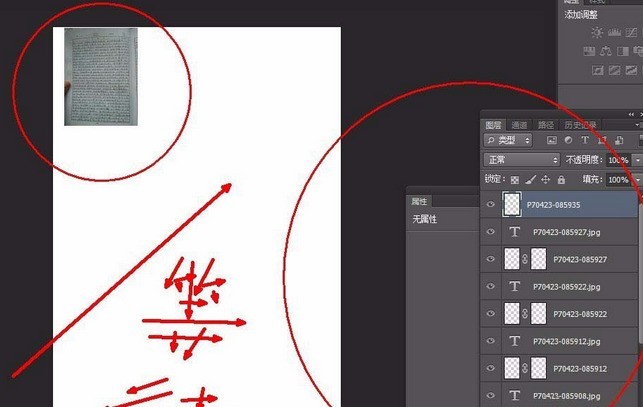
Enfin, voyons si l'effet est ce dont vous avez besoin. À ce stade, je veux toujours. pour dire quelque chose de spécial. Une fois cette étape terminée, agrandissez le document et affichez la page à 100 % pour voir si le fichier est flou et s'il y a des problèmes, réduisez le nombre de fichiers individuels et augmentez la résolution de. les paramètres du document

Ce qui précède est le contenu détaillé de. pour plus d'informations, suivez d'autres articles connexes sur le site Web de PHP en chinois!
 Comment afficher les procédures stockées dans MySQL
Comment afficher les procédures stockées dans MySQL
 utilisation du nœud parent
utilisation du nœud parent
 Solution au problème selon lequel le logiciel de téléchargement Win11 ne peut pas être installé
Solution au problème selon lequel le logiciel de téléchargement Win11 ne peut pas être installé
 HONOR est-il Huawei ?
HONOR est-il Huawei ?
 Les systèmes logiciels informatiques comprennent
Les systèmes logiciels informatiques comprennent
 Solution pour ralentir la vitesse d'accès lors de la location d'un serveur américain
Solution pour ralentir la vitesse d'accès lors de la location d'un serveur américain
 La principale raison pour laquelle les ordinateurs utilisent le binaire
La principale raison pour laquelle les ordinateurs utilisent le binaire
 Comment centrer la page Web dans Dreamweaver
Comment centrer la page Web dans Dreamweaver
 entrée du site officiel de la plateforme de trading okx
entrée du site officiel de la plateforme de trading okx